路由器设置wds桥接不能上网怎么办_路由器桥接后不能上网
相关话题
设置WDS无线桥接后,电脑通过副路由器无法上网,此时登录副路由器的管理界面,WDS状态显示已连接,但是上不了网,这该怎么办?下面是小编整理的路由器设置wds桥接不能上网的解决方法,供您参考。
路由器设置wds桥接不能上网的解决方法

一、检查副路由器设置
1、关闭DHCP服务器
副路由器的DHCP如果开启,电脑可能会获取到错误的网关地址,导致无法上网,因此需要关闭副路由器DHCP服务器。
设置方法:登录副路由器的管理界面,点击 高级设置 >> 网络参数 >> DHCP服务器,将DHCP服务器选择为 OFF,点击 保存。

2、修改LAN口IP
如果主、副路由器的管理IP地址相同,会引起IP地址冲突,导致电脑无法上网,因此需要修改副路由器的管理IP地址。
修改方法:登录副路由器管理界面,点击 高级设置 >> 网络参数 >> LAN口设置,LAN口IP地址设置选择为 手动,修改副路由器的IP地址(设置与主路由器在同网段且不与其它电脑冲突,如主路由器为192.168.1.1,副路由器可以修改为192.168.1.2),修改完成点击 保存。

二、确认上网终端的网络参数
确认终端是自动获取IP地址、DNS服务器地址,并且获取到与路由器相同网段的IP,网关为主路由器的管理地址。
如果您不清楚如何设置,请参考: 电脑如何设置为自动获取IP地址?
如果电脑已经是自动获取IP地址,但获取到的IP地址为169.254.x.x,请把电脑对应的 本地连接 或 无线连接 禁用后再启用。
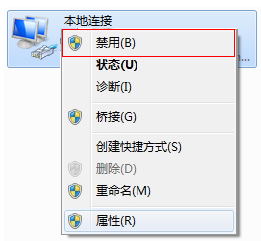
三、检查主路由器设置
1、上网控制
请检查主路由器上是否开启了上网控制限制对应的电脑上网。建议更换规则或暂不开启上网控制。以水星路由器(传统界面)为例,如下图所示:
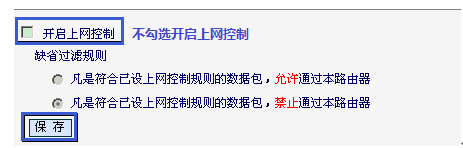
2、ARP绑定
主路由器设置IP与MAC地址绑定防止ARP欺骗,可以将ARP绑定关闭后尝试上网,如下图所示:

四、网络环路所致
环路会导致广播风暴,从而影响到电脑的正常上网。
在WDS过程中,请注意:
1、使用WDS桥接后,主、副路由器之间就不可以连接网线。正确的桥接如下图:
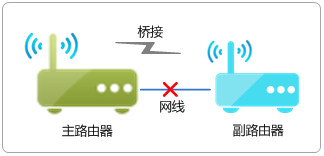
2、主副路由器都是双频路由器,只能同时开启2.4G或5G某一频段的WDS桥接。如下图:
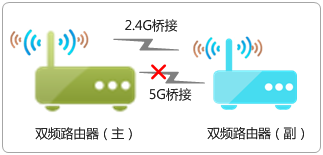
五、兼容性问题
如果通过以上排查均无法解决问题,可能是路由器的无线通信机制的兼容性导致。可以尝试用主路由器无线WDS桥接副路由器(主、副路由器角色对调),测试是否可以正常使用。

路由器设置wds桥接不能上网怎么办_路由器桥接后不能上网的评论条评论